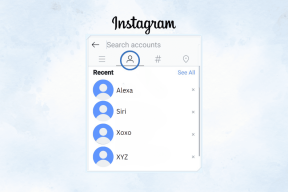Järjestelmätiedostojen korjaaminen Windows 11:ssä – TechCult
Sekalaista / / June 17, 2023
Vaikka Windows 11 tarjoaa tyylikkäämmän käyttöliittymän, sujuvan toiminnan, kestävyyden, ja kaiken kaikkiaan hieno kokemus. Joskus järjestelmä saattaa kohdata selittämättömät häiriöt, ennenaikaiset kaatumiset, turhauttavan hidas lataus tai se ei käynnisty normaalisti. Nämä ongelmat voivat johtua vioittuneista järjestelmätiedostoista. Älä huoli, tässä artikkelissa kerromme, kuinka voit korjata järjestelmätiedostot Windows 11:ssä.

Sisällysluettelo
Järjestelmätiedostojen korjaaminen Windows 11:ssä
Jos haluat korjata järjestelmätiedostot Windows 11 tietokoneita, voit valita kahdesta menetelmästä. Molemmat tavat on kuvattu alla.
Tapa 1: Järjestelmätiedostojen tarkistustyökalun käyttäminen
Windowsissa on sisäänrakennettu työkalu nimeltä Järjestelmän tiedostojen tarkistus joka havaitsee vioittuneet tiedostot ja korjaa ne. Tässä on ohjeet tietokoneen vioittuneille järjestelmätiedostoille.
1. Avata Komentokehote Käynnistä-valikosta.
2. Napsauta hakutuloksissa hiiren kakkospainikkeella komentokehotetta ja napsauta Suorita järjestelmänvalvojana.
3. Kirjoita komentokehoteikkunaan SFC /scannow ja paina enteriä.
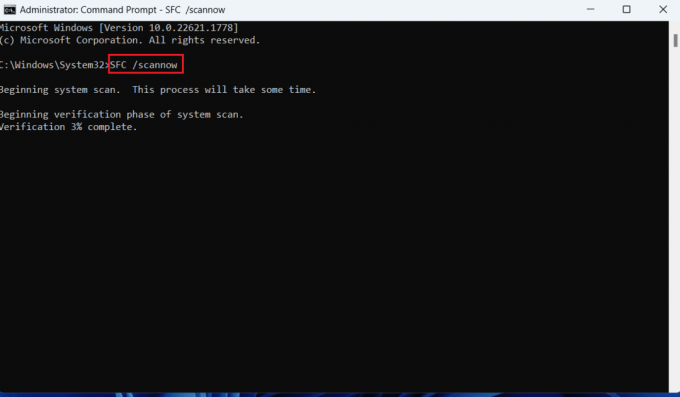
4. Windows etsii nyt vioittuneet tiedostot ja korjaa ne.
Lue myös: Järjestelmätiedostojen korjaaminen Windows 10:ssä
Tapa 2: DISM-työkalun käyttäminen
DISM-työkalu on toinen loistava tapa skannata korruptoituneita järjestelmätiedostoja. Tee se seuraavasti:
1. Jälleen auki Komentokehote Käynnistä-valikosta.
2. Napsauta hakutuloksissa hiiren kakkospainikkeella komentokehotetta ja napsauta Suorita järjestelmänvalvojana.
3. Kirjoita komentokehoteikkunaan seuraavat komennot ja paina Enter-näppäin jokaisen komennon jälkeen.
DISM.exe /Online /cleanup-image /scanhealth
DISM.exe /Online /cleanup-image /startcomponentcleanup
DISM.exe /Online /cleanup-image /restorehealth

4. Odota prosessin suorittamista onnistuneesti ja sulje ikkuna. Suorita sitten SFC työkalu kuten edellisessä menetelmässä on kuvattu.
Lue myös: Advanced System Repair Pro: Kattava katsaus
Toivomme, että tiedät nyt kuinka korjata järjestelmätiedostot Windows 11:ssä. Jos sinulla on kysyttävää, jaa ne kommenttiosiossa. Kerro myös, millä menetelmällä haluat korjata järjestelmätiedostosi. Jos haluat lisää tällaista sisältöä, vieraile TechCultissa päivittäin.

Alex Craig
Alexia ohjaa intohimo tekniikkaa ja pelisisältöä kohtaan. Olipa kyse sitten uusimpien videopelien pelaamisesta, viimeisimmistä teknisistä uutisista seuraamisesta tai mukaansatempaamisesta muiden samanmielisten ihmisten kanssa verkossa, Alexin rakkaus tekniikkaa ja pelaamista kohtaan näkyy kaikessa, mitä hän tekee.
Alexia ohjaa intohimo tekniikkaa ja pelisisältöä kohtaan. Olipa kyse sitten uusimpien videopelien pelaamisesta, viimeisimmistä teknisistä uutisista seuraamisesta tai mukaansatempaamisesta muiden samanmielisten ihmisten kanssa verkossa, Alexin rakkaus tekniikkaa ja pelaamista kohtaan näkyy kaikessa, mitä hän tekee.